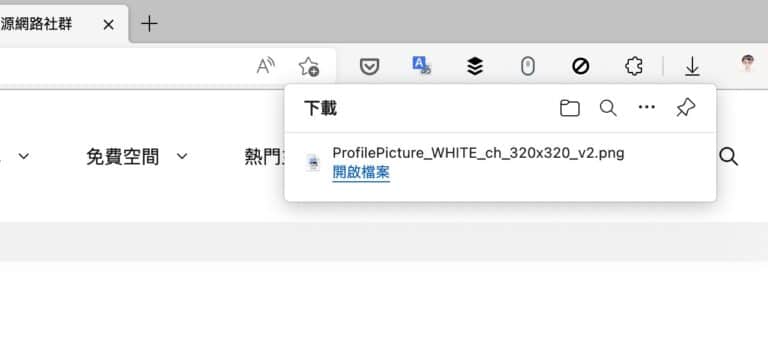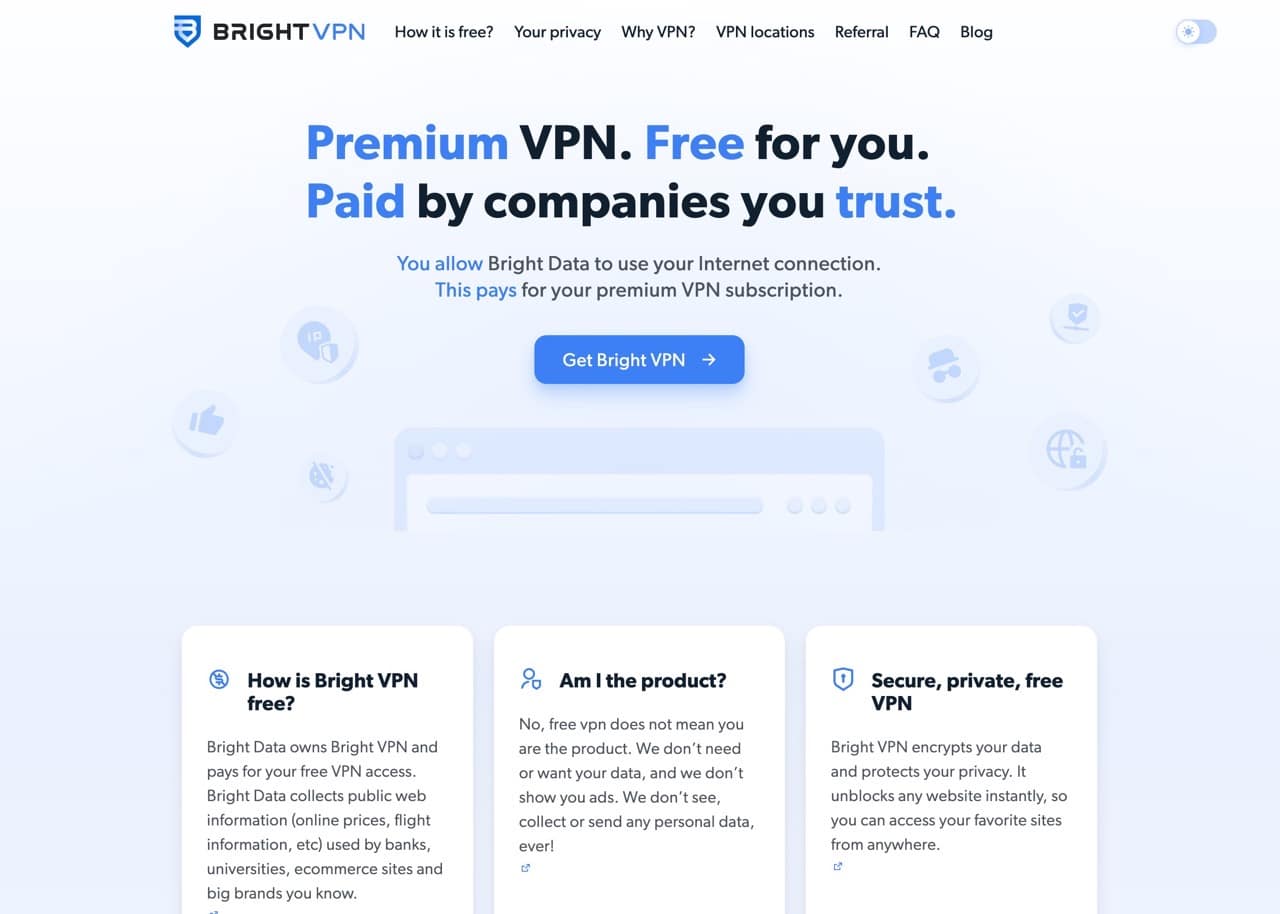
大多數台灣使用者會用到 VPN(虛擬私人網路)的情境大多是要「跳板」到其他國家,以取得其他國家 IP 位址,用於偽裝自己在當地進行跨區下載、購買應用程式或收看地區限制的串流影音內容,不過 VPN 真正用意是在連線過程建立加密通道,保護連線過程傳輸資料安全性,又或是所在的網路環境有限制、無法存取特定網站或服務,透過 VPN 就能解決連線問題,那麼如果不是經常需要用到 VPN 服務,有沒有值得信任的服務呢?
本文要推薦「Bright VPN」是一家提供付費 VPN(Premium VPN)服務品質、又能免費使用的 VPN 服務,這些費用由使用者所知和信賴的公司支付,這麼說好像有點抽象,這項服務背後母公司是「Bright Data」,透過使用者在電腦上安裝 VPN 軟體、會在瀏覽網路時收集公開資料,資料主要用於品牌保護、價格比較、廣告驗證、搜尋引擎最佳化或學術研究等各種用途,因此使用者就能以交換方式來獲取更快速、穩定又能免費使用的 VPN 。
如果你問這樣的服務模式安不安全呢?或許拿來做為跳板、跨區下載或購買還行,若是想使用 VPN 進行加密、傳輸機密或具有隱私的私人內容,直接付費購買 VPN 服務會是更好的選擇(例如 ProtonVPN 就很推薦)。

不同於一般 VPN 服務的「免費方案」會有諸多限制,Bright VPN 完全免費!而且幾乎沒有任何限制,無需輸入 Email 註冊、也可在無限制數量裝置使用,包含歐洲、北美洲、南美洲、亞洲和中東地區超過 40 個國家連線節點(伺服器列表),缺點是主程式只支援 Windows 作業系統,另外,也能在 Google Chrome、Microsoft Edge、Firefox、Opera 瀏覽器下載擴充功能用於快速控制 VPN 相關選項(但還是必須安裝 Windows 版本的主程式)。
若平常沒有 VPN 需求、臨時又需要跳板以偽裝或取得其他國家 IP 位址,不妨試試看 Bright VPN。
Bright VPN
https://brightvpn.com/
使用教學
STEP 1
開啟 Bright VPN 首頁後點選「Get Bright VPN」會出現下載頁面,自動將安裝程式下載到電腦,如果是以 Mac 開啟則會出現「Bright VPN 當前只能在 Windows 作業系統使用」錯誤訊息。

STEP 2
安裝前會先告知 Bright VPN 會安裝一個「Bright SDK 服務」,在使用 Bright VPN 時必須同時開啟 Bright SDK 服務才能連線,我在前面介紹已經有提過它會在使用者連線 VPN 時收集一些公開資訊,不過不會知道任何使用者的個資或瀏覽紀錄,Bright VPN 也有經過三方認證,程式碼每三個月會由外部審核員進行稽查,安全性應該沒什麼問題。

安裝前選擇安裝目錄、建立桌面捷徑、安裝後自動開啟,依照需求自行調整。

安裝時保持網路連線,安裝程式會自動下載 Bright VPN 需要的所有檔案。

STEP 3
安裝完成後開啟 Bright VPN,同時自動連線至美國節點,取得一個匿名的美國 IP 位址,非常簡單。

Bright VPN 主畫面很簡單,只有一個開關功能,可選擇要連線至 VPN 或是離線,連線成功後會顯示目前的 IP 位址已隱藏,同時出現連線後取得的 VPN IP 位址和國家資訊。

STEP 4
從下方點選國家後會看到伺服器列表,可以選擇其他連線節點,在我寫這篇文章時有超過 40 個國家可用,相較於一些免費 VPN 服務、可能只會提供幾個免費節點來說 Bright VPN 幾乎可以滿足所有需求。
例如我選擇「日本」節點,點選後就會開始連線。
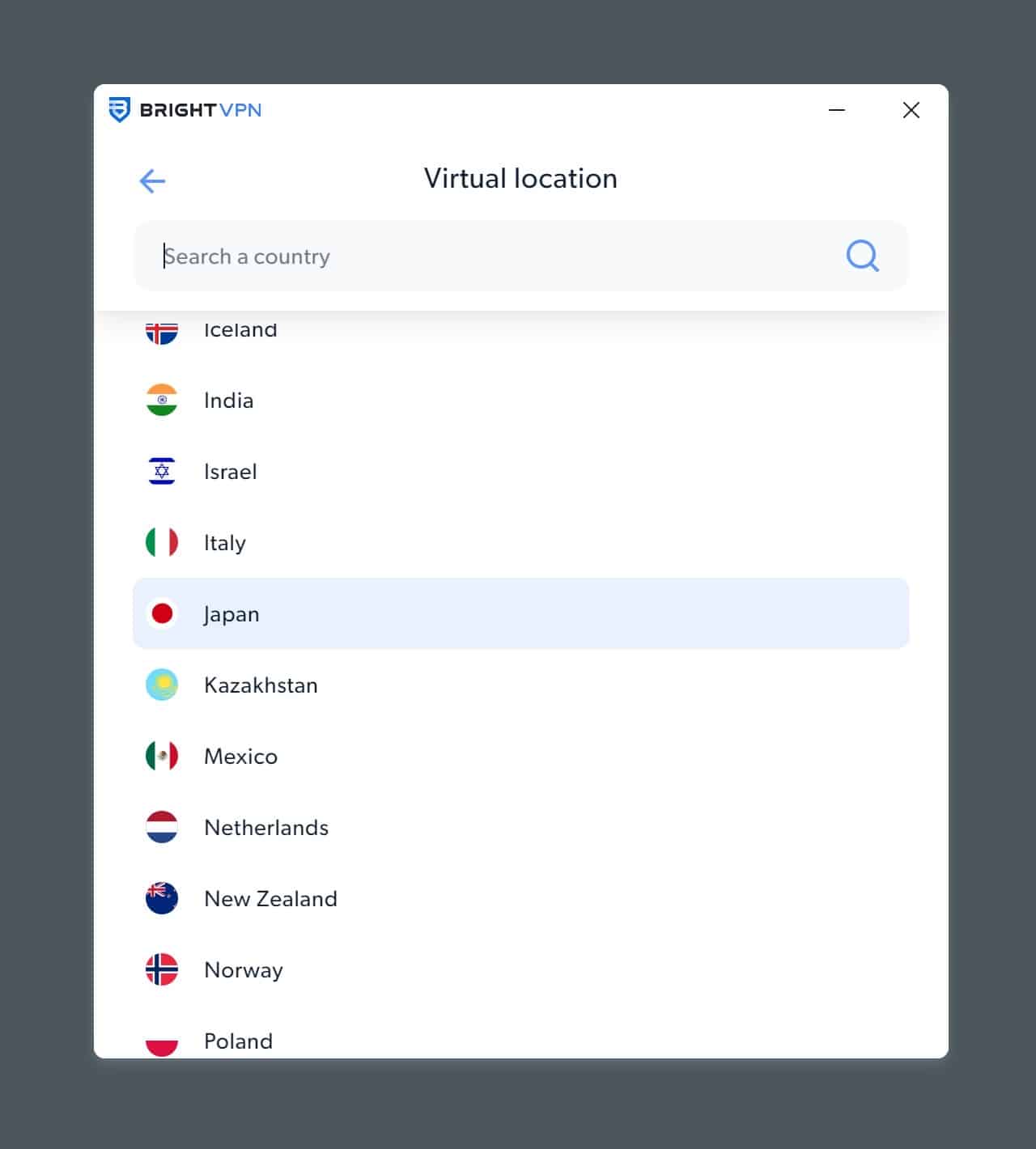
成功連線後就會取得日本 IP 位址,當 Bright VPN 開啟並連線時所有電腦上的網路流量都會先經過 VPN 伺服器才連到目標網站,因此對方只會看到你的 VPN IP 位址,就能維持使用者的匿名狀態。

試著以「IP ME 查 IP 位址超方便,打開網頁立即顯示還能查 Whois、DNS 紀錄」服務查詢 IP 位址確實已顯示為日本地區,順帶一提,這個服務非常好用、介面又簡單,主要是網址只有 IP.ME 四個字而已,直接記起來很方便。

STEP 5
另外,從 Bright VPN 主畫面左上角點擊「選單」後會開啟一些功能說明,如果想要把 Bright VPN 搭配瀏覽器使用的話可以從下方找到對應的擴充功能,擴充功能主要用途就是在瀏覽器操控 VPN 連線,不過依然必須安裝 Windows 版的 Bright VPN 主程式才能使用(Mac 目前還不在支援範圍)。

前面有提到 Bright VPN 會在電腦上安裝一個「Bright SDK 服務」,它會常駐於右下角系統列,即使在沒有使用 VPN 時也可能會在背景模式運作,如果想要完整將 Bright VPN 關閉記得在系統列找 Bright SDK、點選右鍵來把這個功能關閉,不過在下次使用 Bright VPN 時它依然會被再次開啟,而且使用 VPN 服務時這項服務也要在運作狀態才行。
若未來想要移除 Bright VPN 軟體,Bright SDK 服務也會從電腦中被移除,不用另外刪掉。

值得一試的三個理由:
- 完全免費的 VPN 服務,使用者不需輸入 Email 註冊,可在無限數量的裝置上使用
- 支援在歐洲、北美洲、南美洲、亞洲和中東超過 40 個國家的連線節點
- 提供 Windows 版本主程式,亦可搭配瀏覽器擴充功能進行操作